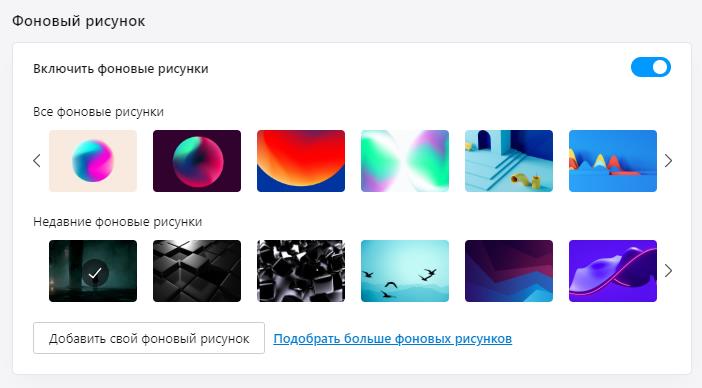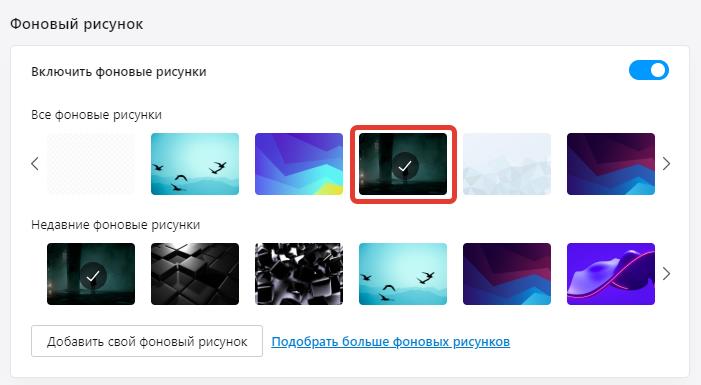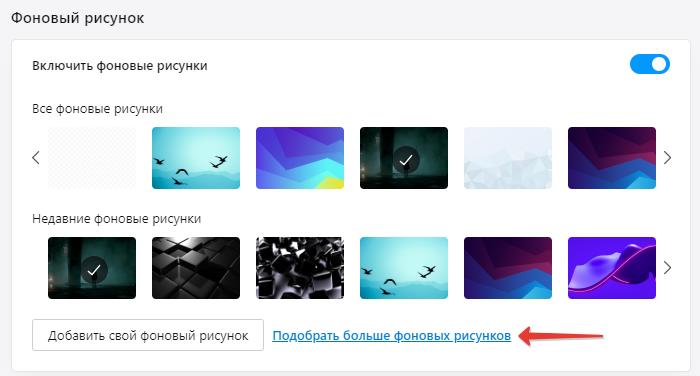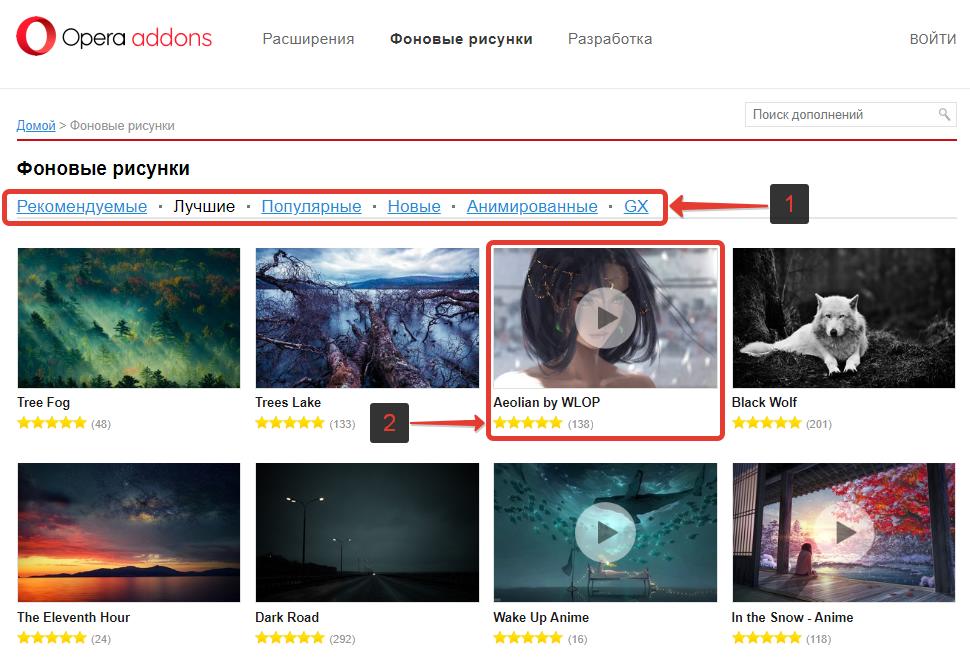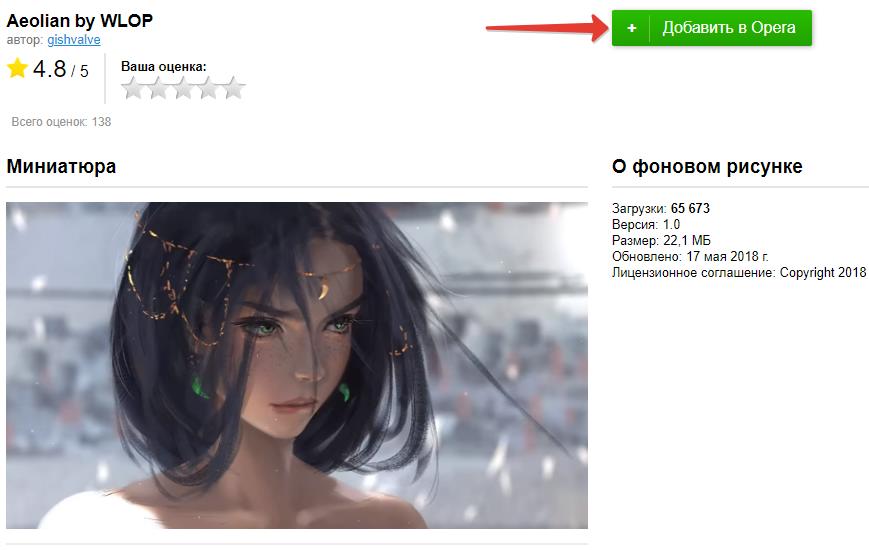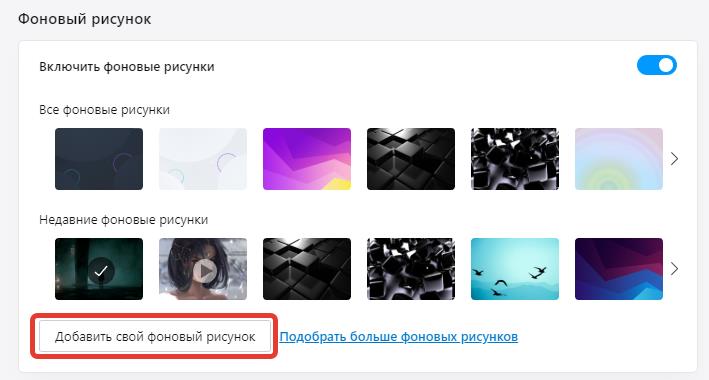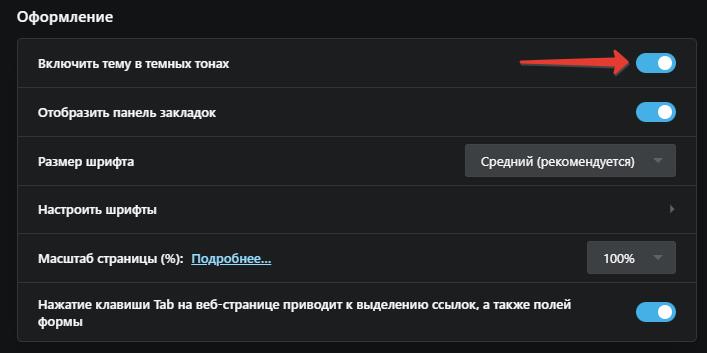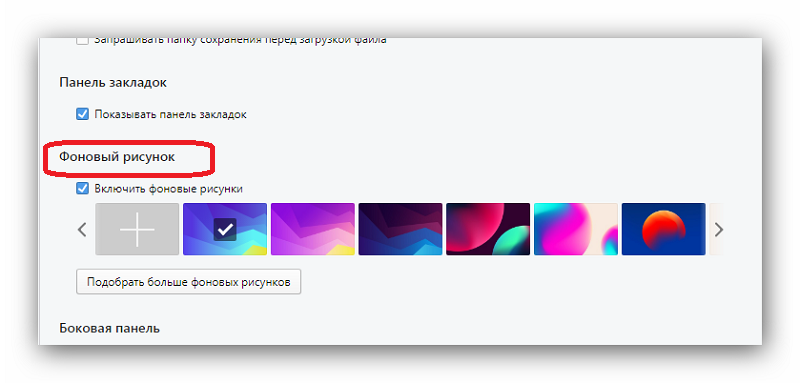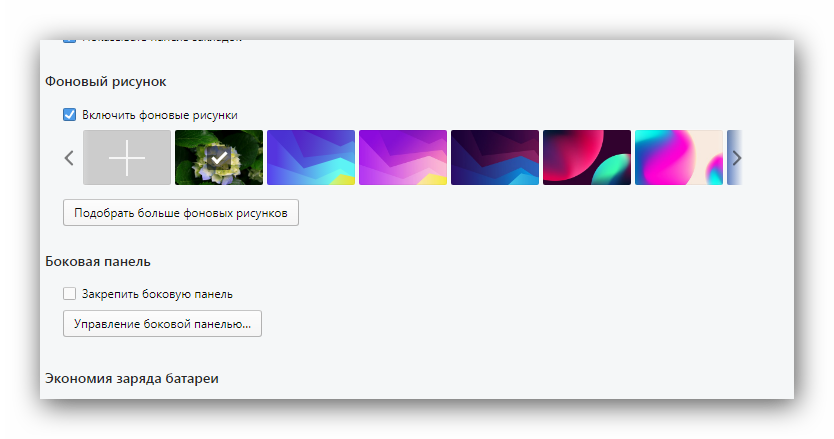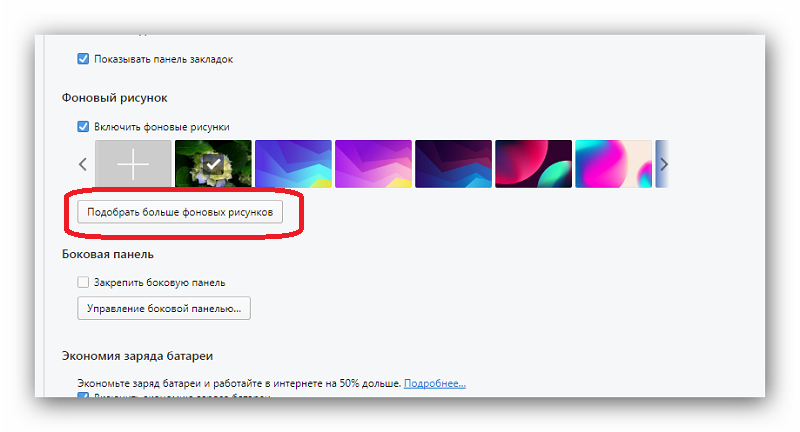- Темы оформления для Оперы
- Изменение темы оформления в Опере на экспресс-панели
- Стандартный фоновый рисунок Опера
- Загрузка фонового рисунка из магазина расширений Опера
- Добавить свою заставку в Оперу
- Темная тема Опера
- Темы для Опера браузера
- Выбор темы из базы
- Создание своего фона
- Загрузка фона с официального сайта
- Темная тема в Опера
- Итоги
- Темы для Opera
- Установка фона
- Выбор из базы данных Опера
- Создание собственного фона
- Добавление темы с официального сайта Opera
- Темы для Оперы
- Выбор из базы данных Опера
- Создание собственного фона
- Добавление темы с официального сайта Opera
- Достоинства данного раздела
Темы оформления для Оперы
by Юрий Белоусов · 23.09.2019
Опера обладает не только удобными функциональными возможностями, но и красивым, эстетическим дизайном, который, к слову, можно пусть и не весь, но изменить. Например, можно изменить оформление экспресс-панели Opera, либо – поменять цветовую схему, сделав интерфейс браузера в темных тонах.
Давайте в этой статье рассмотрим, как оформить браузер Opera с помощью тем оформления, а также сделать модный черный фон.
Изменение темы оформления в Опере на экспресс-панели
Поменять тему оформления в Opera можно из настроек, зайти в которые, использовав клавиши Alt + P или Ctrl + F12 , либо – вбив в адресную строку следующую строчку:
В самом верху можно увидеть раздел настроек фонового рисунка, который и отвечает за оформление экспресс-панели:
Пользователю доступные следующие действия:
- Выбрать заставку из стандартных тем. Они весьма скучные и однообразные и, как правило, представляют собой картинку-абстракцию;
- Загрузить новые фоновые рисунки из магазина расширений Opera,в котором собрано более 2400 заставок, 350 из которых — анимированные;
- Добавить свой собственный фоновый рисунок или картинку.
Стандартный фоновый рисунок Опера
Чтобы выбрать стандартную тему, достаточно просто кликнуть по картинке.
Загрузка фонового рисунка из магазина расширений Опера
Для загрузки новой темы из магазина расширений необходимо:
- В настройках Оперы перейти по ссылке «Показать больше фоновых рисунков»;
- Использовать фильтры. В «Рекомендуемых» очень мало фоновых рисунков, поэтому следует выбрать любую другую вкладку. Например – «Лучшие» или «Популярные»;
- Кликнуть по выбранной теме;
- На странице изображения нажать кнопку «Добавить в Opera».
Добавить свою заставку в Оперу
Чтобы дизайн Оперы был действительно интересным, стоит добавить свою тему оформления:
- Загрузить на компьютер картинку. Найти ее можно, например, в Яндекс картинках, либо, если есть навыки, нарисовать самому;
- В настройках Оперы выбрать пункт «Добавить свой фоновый рисунок»;
- Указать путь к этому рисунку.
Темная тема Опера
Помимо заставки на экспресс-панели, у пользователей есть также и другая возможность поменять оформление Opera — установить темную тему. Сделать это можно из раздела «Оформление» в настройках Opera.
- Следует перейти в настройка (Alt + P или Ctrl + F12);
- В разделе «Оформление» выбрать пункт «Включить тему в темных тонах».
Черный фон делает оформление Оперы весьма эффектным, не правда ли?
Не нашли ответ на свой вопрос? Тогда воспользуйтесь формой поиска:
Темы для Опера браузера
Чтобы внести разнообразие в пользовательский интерфейс браузера Опера, предусмотрена возможность установки новых тем оформления. Для этого можно выбрать одну из доступных тем в базе, самостоятельно создать дизайн или скачать темы для Opera из официального источника.
Выбор темы из базы
Самый простой способ сменить фон интерфейса в Опера — выбрать одну из стандартных тем браузера. Для этого нужно:
| Рекомендуем! InstallPack | Стандартный установщик | Официальный дистрибутив opera | Тихая установка без диалоговых окон | Рекомендации по установке необходимых программ | Пакетная установка нескольких программ |
|---|
opera.com/ru рекомендует InstallPack, с его помощью вы сможете быстро установить программы на компьютер, подробнее на сайте.
- Перейти в меню Опера в левом верхнем углу окна
- Зайти в раздел «Настройки». Для быстрого входа можно использовать комбинацию клавиш Alt + P
- В разделе «Основные» найти блок «Фоновый рисунок»
- Просмотреть доступные варианты оформления, листая блок влево или вправо
- Выбрать понравившееся изображение и поставить на нем отметку
Создание своего фона
Также предусмотрена возможность создания фона для поисковика самостоятельно пользователем. Для этого нужно:
- В разделе настроек «Фоновый рисунок» нажать «Добавить свой фоновый рисунок»
- В открывшемся окне необходимо найти на компьютере изображение, которое пользователь хочет использовать в качестве фона для браузера, и нажать «Открыть»
- Изображение появится в разделе «Недавние фоновые рисунки» и будет установлено в качестве темы для браузера Опера
Загрузка фона с официального сайта
Найти нужный фон для оформления браузера можно на официальном сайте расширений для Опера. Для этого нужно:
- В том же разделе — нажать ссылку «Подобрать больше фоновых рисунков»
- Перейти в открывшееся окно сайта и изучить подборки фоновых рисунков
- Искать изображение можно с помощью строки поиска по названию картинки
- После выбора — кликнуть по картинке и перейти на страницу этой темы
- В открывшемся окне — нажать на кнопку «Добавить в Opera»
- После завершения установки новая тема будет добавлена в раздел «Фоновые рисунки» и установлена в качестве основной
Смена фона оформления в Опере отображается во внутренних вкладках поисковика, таких как разделы «Закладки», «Настройки» и другие. При переходе на страницы сайтов и интернет-ресурсов изменения практически незаметны.
Темная тема в Опера
Для удобства пользователей в браузере присутствует возможность оформления фона в темных тонах. Это может быть полезно при плохом освещении для лучшего восприятия информации на экране. Активировать функцию можно так:
- В разделе «Оформление» в основных настройках найти строку «Включить тему в темных тонах»
- Передвинуть ползунок вправо
После этого интерфейс моментально изменит светлые тона на темные.
Итоги
Пользователь Опера может сменить фон одним из трех способов: выбрать одну из установленных по умолчанию тем, добавить собственное изображения в качестве фона или выбрать одну из тем в расширениях на официальном сайте сервиса. Также существует возможность включить темные тона для интерфейса браузера.
Темы для Opera
Браузер Опера — приложение обладает очень хорошим оформлением. Но достаточное количество пользователей изъявляют желание поменять дизайн браузера на свой вкус.
Обусловлено это выражением индивидуальности. Рассмотрим, какие темы для Оперы существуют, как их установить в браузер.
Установка фона
Темы в браузере Опера можно устанавливать несколькими методами:
- выбрать самому из базы;
- создать собственную;
- добавить с официального сайта разработчиков.
Выбор из базы данных Опера
Чтобы выбрать нужную тему для оформления, необходимо перейти в настройки.
- Нажимаем на главное меню и выбираем пункт «Настройки».
- В разделе «Основные» нужно найти раздел для смены фонового рисунка и изучить все имеющиеся в базе варианты, прокручивая стрелки влево и вправо.
- Чтобы сменить фоновую картинку, нужно выбрать изображение из списка и нажать на нужное, поставив галочку.
- Перейти на главную страницу и посмотреть результат.
Создание собственного фона
Данную процедуру можно осуществить, выполнив ряд действий:
- Необходимо в разделе Фоновый рисунок кликнуть на «плюс».
- После этого открывается обзор папок компьютера, в котором можно выбрать необходимый файл.
- После этого, выбранная картинка появится в выборе фоновых рисунков.
- Если открыть главную страницу, то увидим, что изображение изменено на собственное.
Добавление темы с официального сайта Opera
В программу их можно добавить также с официального сайта разработчиков.
- В разделе фоновые рисунки необходимо нажать «Получить новые темы»
- После чего, загружается официальный сайт с дополнениями к браузеру и выбирается нужный рисунок из базы разработчиков.
Скачать фон тут можно на любой вкус по нескольким категориям: «Рекомендуемые», «Анимированные», «Новые», Популярные» и «Лучшие». Существует возможность найти нужное изображение через поиск. Нажав на картинку, попадаем на ее страницу и нажимаем «Добавить в Opera».
В заключение еще раз отметим, что фон можно изменить тремя способами: выбрать из существующих, создать собственные и добавить из базы официального сайта браузера.
Скачать изображения для Оперы не представляет собой больших трудностей. Пользователь может настроить фон так, как ему представится нужным.
Подборки часто встречаются в Интернете, их всегда можно загрузить на персональный компьютер и использовать в оформлении своего Opera. Приятного использования!
Темы для Оперы
Рассмотрим, какие темы для Оперы существуют, как их установить в браузер.
Темы в браузере можно устанавливать несколькими методами: выбрать самому из базы, создать собственную, или добавить с официального сайта разработчиков опера-скачать-бесплатно.рф.
Выбор из базы данных Опера
Чтобы выбрать нужную тему для оформления, необходимо перейти в настройки.
- Нажимаем на главное меню и выбираем пункт «Настройки».
- В разделе Основные нужно найти раздел для смены фонового рисунка и изучить все имеющиеся в базе варианты, прокручивая стрелки влево и вправо.
- Чтобы сменить фоновую картинку, нужно выбрать изображение из списка и нажать на нужное, поставив галочку. После чего, перейти на главную страницу и посмотреть результат.
Создание собственного фона
Данную процедуру можно осуществить, выполнив ряд действий:
- Необходимо в разделе Фоновый рисунок кликнуть на «плюс».
- После этого открывается обзор папок компьютера, в котором можно выбрать необходимый файл.
- После этого, выбранная картинка появится в выборе фоновых рисунков.
- Если открыть главную страницу, то увидим, что изображение изменено на собственное.
Добавление темы с официального сайта Opera
В программу их можно добавить также с официального сайта разработчиков.
- В разделе фоновые рисунки необходимо нажать «Получить новые темы».
- После чего, загружается официальный сайт с дополнениями к браузеру и выбирается нужный рисунок из базы разработчиков.
Скачать фон тут можно на любой вкус по нескольким категориям: «Рекомендуемые», Анимированные», «Новые», Популярные» и «Лучшие». Существует возможность найти нужное изображение через поиск. Нажав на картинку, попадаем на ее страницу и нажимаем «Добавить в Opera».
Достоинства данного раздела
- Приложение обладает очень хорошим оформлением.
- Достаточное количество пользователей изъявляют желание поменять дизайн браузера на свой вкус.
В заключение еще раз отметим, что фон можно изменить тремя способами: выбрать из существующих, создать собственные и добавить из базы официального сайта браузера. Скачать изображения для Оперы не представляет собой больших трудностей. Пользователь может настроить фон так, как ему представится нужным.
Подборки часто встречаются в Интернете, их всегда можно загрузить на персональный компьютер и использовать в оформлении своего Opera. Приятного использования!